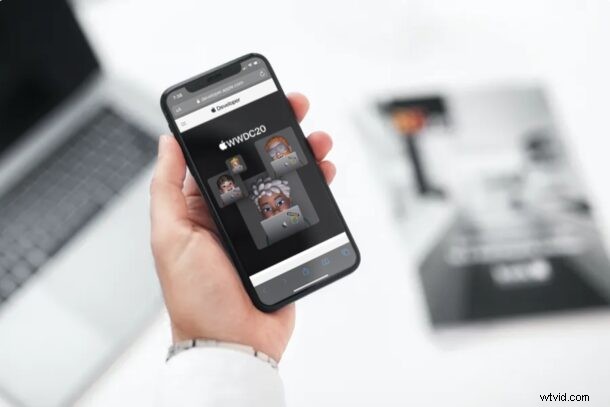
Apple a présenté au monde l'iOS 14 repensé lors de son premier événement WWDC entièrement en ligne, et il est déjà disponible en téléchargement en version bêta. Cependant, seuls les développeurs qui font partie du programme pour développeurs d'Apple ont accès à l'aperçu pour les développeurs d'iOS 14 (bientôt, une version bêta publique d'iOS 14 sera cependant disponible).
Si vous n'êtes pas encore développeur, mais que vous souhaitez vous tenir au courant des derniers et meilleurs logiciels d'Apple, vous devez d'abord vous inscrire au programme pour développeurs Apple. Bien que vous puissiez créer un compte de développeur gratuit pour exécuter vos propres applications sur les appareils Apple, vous aurez besoin d'un abonnement payant qui coûte 99 $/an pour pouvoir télécharger les versions bêta d'iOS, iPadOS, macOS, watchOS et tvOS. Avec un abonnement payant, vous pourrez également publier des applications dans l'App Store.
Par conséquent, si cela ne vous dérange pas de dépenser de l'argent, n'importe qui peut devenir un développeur Apple enregistré et accéder au logiciel bêta du développeur. Dans cet article, nous expliquerons exactement comment vous pouvez vous inscrire à la version bêta du développeur iOS 14 directement depuis votre iPhone. Et oui, cela s'applique également à iPadOS 14 sur iPad.
Comment s'inscrire à iOS 14 Developer Beta sur iPhone
Les étapes suivantes n'expliqueront pas comment installer la version bêta du développeur iOS 14 sur votre appareil, car cela sera couvert dans un article séparé. Ici, nous nous concentrerons uniquement sur la façon dont vous pouvez vous inscrire au programme Apple Developer pour vous assurer que vous êtes éligible pour accéder au micrologiciel bêta iOS 14.
- Ouvrez "Safari" ou tout autre navigateur Web sur votre iPhone et rendez-vous sur developer.apple.com. Appuyez sur l'icône à double ligne dans le coin supérieur gauche de la page.

- Maintenant, appuyez sur "Compte" qui est la dernière option du menu.
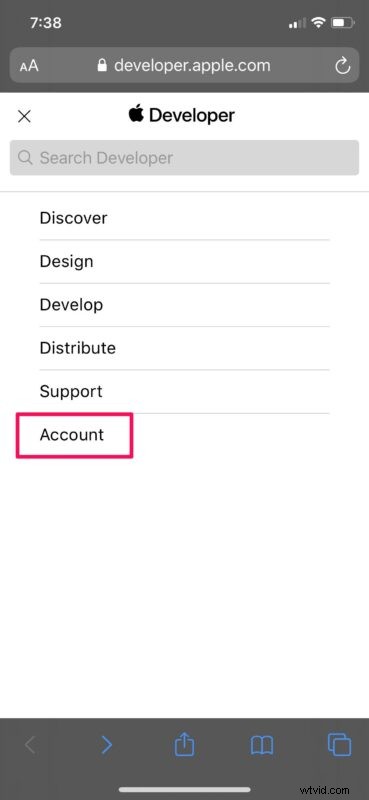
- Saisissez les informations de connexion de votre identifiant Apple et appuyez sur l'icône "flèche" pour vous connecter au portail des développeurs Apple.
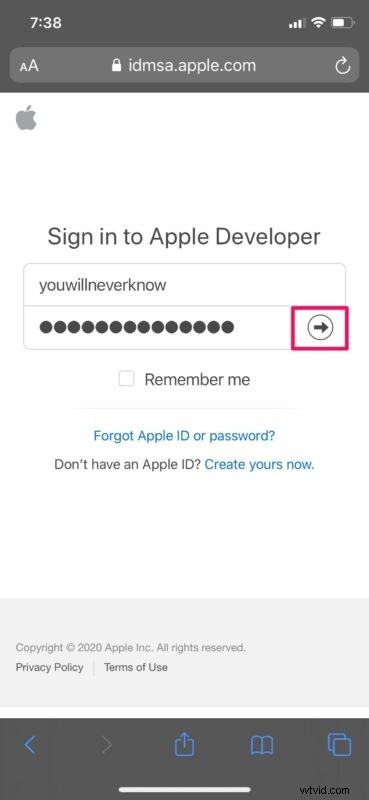
- Vous devrez passer par le contrat de développeur Apple. Cochez la case pour accepter et appuyez sur "Soumettre" pour passer à l'étape suivante.
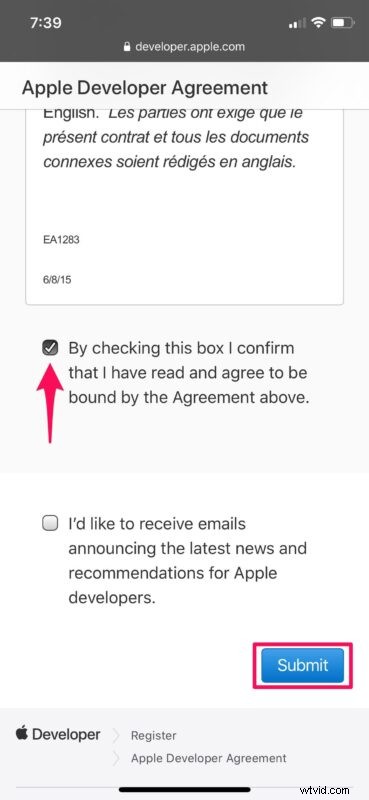
- Sur cette page, faites défiler vers le bas et appuyez sur le lien hypertexte "Rejoindre le programme pour développeurs Apple".
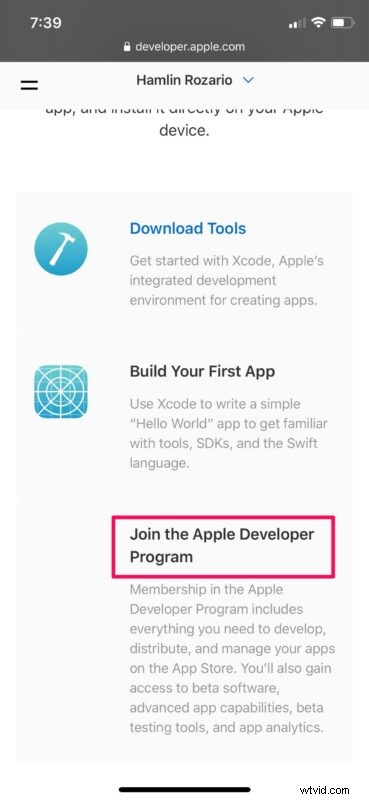
- Appuyez sur "S'inscrire" comme indiqué dans la capture d'écran ci-dessous pour commencer l'inscription au programme pour développeurs Apple.
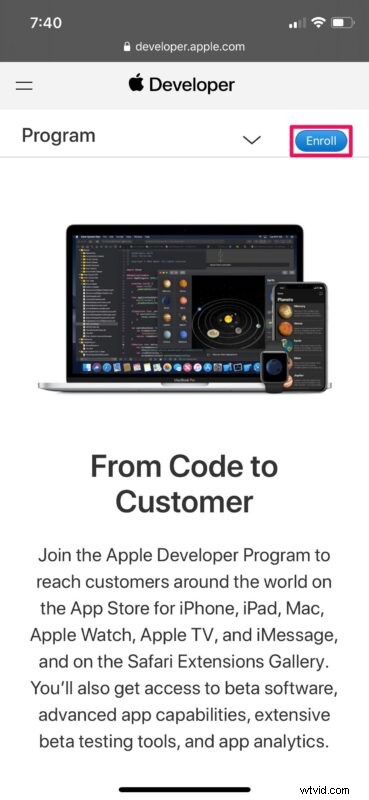
- Faites défiler vers le bas et appuyez sur "Commencer votre inscription".
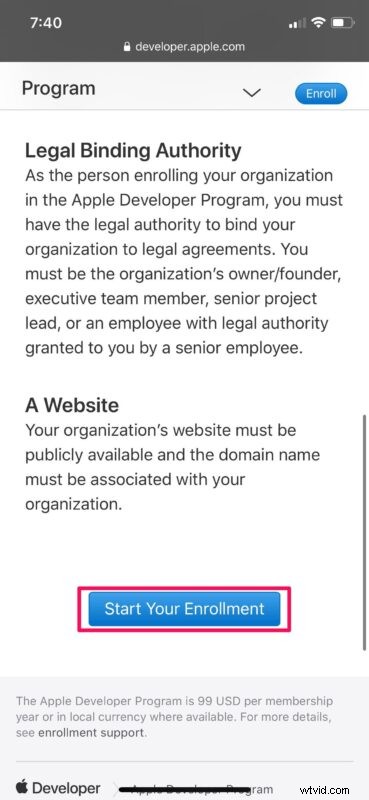
- Maintenant, vous devrez remplir vos informations personnelles et appuyer sur "Continuer" pour continuer.
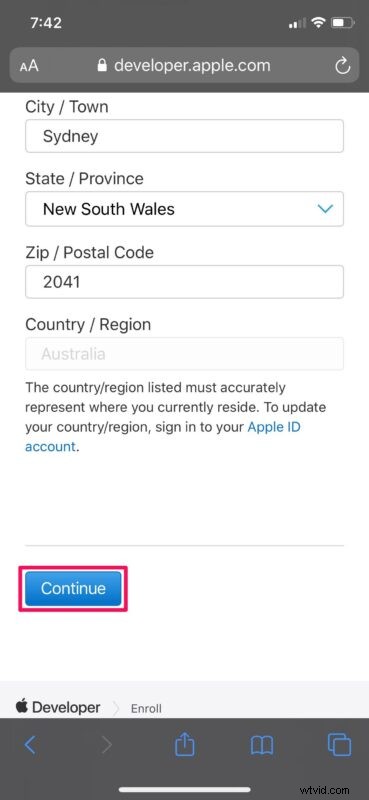
- Ensuite, vous devrez sélectionner votre type d'entité. Par défaut, "Individuel/Propriétaire unique" est sélectionné, ce qui est approprié dans la plupart des cas, mais vous pouvez utiliser la liste déroulante pour sélectionner autre chose. Appuyez sur "Continuer".
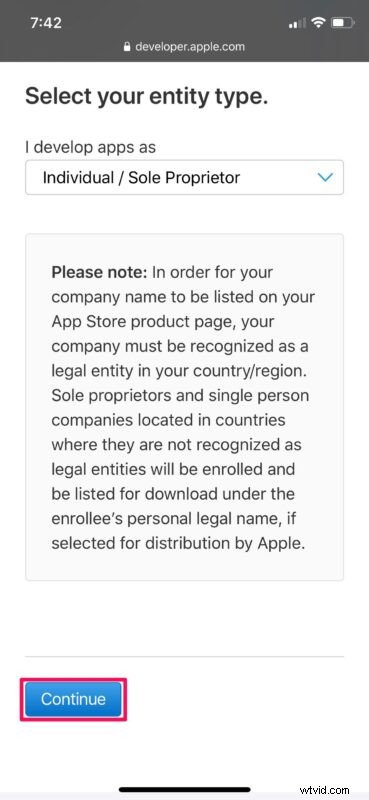
- Maintenant, lisez et acceptez l'accord légal en cochant la case. Appuyez sur "Continuer".
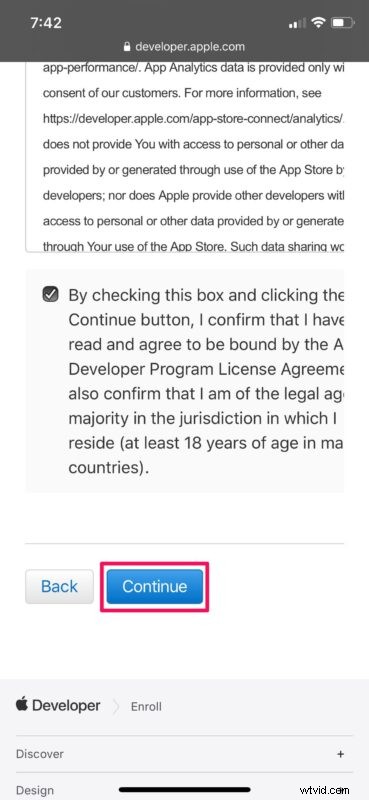
- Ici, les détails de tarification et l'ID d'inscription seront affichés. Appuyez sur "Acheter" pour lancer le processus de paiement. Sur la page suivante, il vous suffira de saisir des informations de paiement valides pour finaliser l'achat et vous êtes prêt.
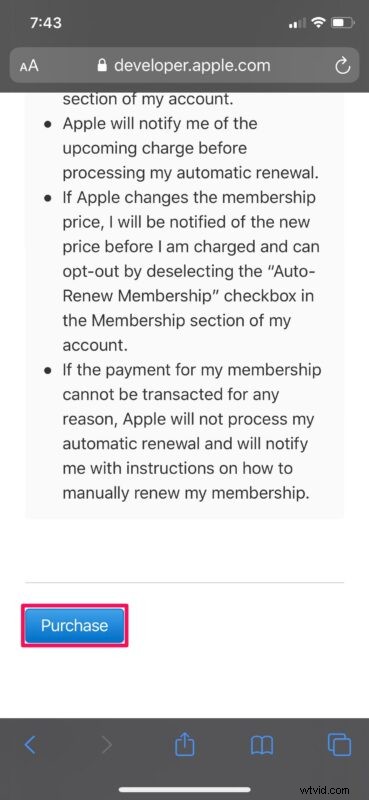
C'est ça. Vous vous êtes inscrit avec succès au programme pour développeurs Apple. Notez que même s'il est parfois instantané, le traitement de l'achat peut prendre jusqu'à 48 heures.
À partir de maintenant, vous serez éligible pour toutes les futures versions bêta d'iOS et pas seulement iOS 14, iPadOS 14 et macOS Big Sur. Cependant, vous devrez renouveler l'adhésion sur une base annuelle.
Une fois que vous faites partie du programme Apple Developer Beta, vous aurez la possibilité d'installer le profil bêta iOS 14 à partir de developer.apple.com/download sur votre iPhone, ainsi que les profils bêta iPadOS 14 pour iPad, les profils bêta macOS pour Big Sur et profils bêta pour watchOS et tvOS également.
Une fois que vous avez installé le profil bêta, redémarrez votre iPhone et accédez à Paramètres -> Général -> Mise à jour du logiciel et vous aurez la version bêta du développeur iOS 14 prête à être téléchargée et installée comme n'importe quel logiciel en direct régulier. mettre à jour. Assurez-vous cependant de sauvegarder votre appareil avant d'installer un logiciel bêta.
Même si vous n'êtes pas intéressé à payer pour le programme pour développeurs Apple, il existe toujours des moyens d'accéder à la version bêta du développeur en téléchargeant le profil à partir de sources tierces ou en attendant encore quelques semaines jusqu'à la sortie de la version bêta publique. Nous couvrirons cela dans un article séparé, alors restez à l'écoute.
Nous espérons que vous avez pu vous inscrire au programme pour développeurs Apple pour un accès anticipé au micrologiciel bêta sur votre iPhone. Faites-nous savoir comment la procédure s'est déroulée. Quelles sont vos réflexions générales sur les nouvelles fonctionnalités apportées par iOS 14 et sur les programmes d'accès bêta ? Partagez vos précieuses opinions et votre expérience dans la section des commentaires ci-dessous.
